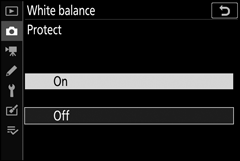Dostosuj balans bieli. Więcej informacji można znaleźć w rozdziałach „Balans bieli” w „Ustawieniach podstawowych” ( 0 Balans bieli ) i „Menu i ” ( 0 Balans bieli ).
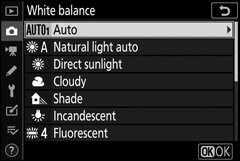
- Menu balansu bieli: dostrajanie
- Menu balansu bieli: wybór temperatury barwowej
- Preset Manual: Kopiowanie balansu bieli ze zdjęcia
Menu balansu bieli: dostrajanie
Dostrajanie jest dostępne za pośrednictwem menu aparatu. Aby uzyskać więcej informacji na temat precyzyjnej korekty, zobacz „Precyzyjna korekta balansu bieli” ( 0 Precyzyjna korekta balansu bieli ). Aby uzyskać informacje na temat precyzyjnej korekty zaprogramowanego ręcznego balansu bieli, patrz „Precyzyjna korekta zaprogramowanego balansu bieli” ( 0 Precyzyjna korekta zaprogramowanego balansu bieli ).
-
Wyświetl opcje dostrajania.
Przejdź do Balans bieli w menu fotografowania, wyróżnij opcję balansu bieli i naciśnij 2 .
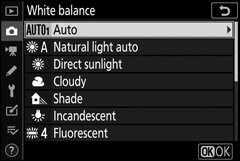
-
Dostrój balans bieli.
Dostosuj balans bieli za pomocą wybieraka wielofunkcyjnego. Balans bieli można precyzyjnie dostroić na osi Amber - Blue w krokach co 0,5 i osi Green- M agenta w krokach co 0,25. Oś pozioma ( Bursztynowy – Niebieski) odpowiada temperaturze barwowej, podczas gdy oś pionowa ( Zielony – M agenta ) ma podobne efekty jak odpowiednie filtry kompensacji koloru (CC). Oś pozioma jest regulowana w przyrostach odpowiadających około 5 miredom, oś pionowa w przyrostach co około 0,05 jednostek gęstości rozproszonej.
Współrzędne
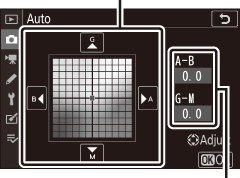
Dostosowanie
-
Zapisz zmiany i wyjdź.
Naciśnij J , aby zapisać ustawienia i powrócić do menu fotografowania. Jeśli balans bieli został precyzyjnie dostrojony, obok ikony balansu bieli na ekranie fotografowania pojawi się gwiazdka („ U ”).
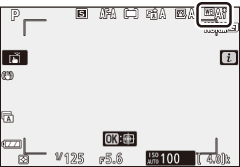
Precyzyjna regulacja balansu bieli
Kolory na osiach precyzyjnego dostrajania są względne, a nie bezwzględne. Na przykład przesunięcie kursora na B (niebieski), gdy dla balansu bieli wybrane jest „ciepłe” ustawienie, takie jak J ( Żarowe ), sprawi, że zdjęcia będą nieco „zimniejsze”, ale w rzeczywistości nie sprawią, że staną się niebieskie.
„Pogrążony”
Każda dana zmiana temperatury barwowej powoduje większą różnicę w kolorze przy niskich temperaturach barwowych niż w przypadku wyższych temperatur barwowych. Na przykład zmiana o 1000 K powoduje znacznie większą zmianę koloru przy 3000 K niż przy 6000 K. Mired, obliczony przez pomnożenie odwrotności temperatury barwowej przez 10 6 , jest miarą temperatury barwowej, która uwzględnia taką zmianę i jako taka jest jednostką używaną w filtrach kompensacji temperatury barwowej. Np:
- 4000 K–3000 K (różnica 1000 K)=83 mired
- 7000 K–6000 K (różnica 1000 K)=24 mired
Menu balansu bieli: wybór temperatury barwowej
Temperaturę barwową można wybrać za pomocą opcji Balans bieli > Wybierz temperaturę barwową w menu fotografowania. Wprowadź wartości dla osi bursztynowo-niebieskiej i zielono-purpurowej, jak opisano poniżej.
-
Wybierz opcję Wybierz temperaturę barwową .
Przejdź do Balans bieli w menu fotografowania, wyróżnij Wybierz temperaturę barwową i naciśnij 2 .
-
Wybierz wartości dla bursztynowo-niebieskiego i zielonego-magenta.
Naciskaj 4 lub 2 , aby podświetlić cyfry na osi Amber - Niebieski lub Zielony- M agenta i naciskaj 1 lub 3 , aby zmienić.
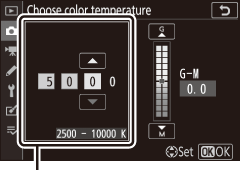
Wartość dla osi A mber – B niebieski
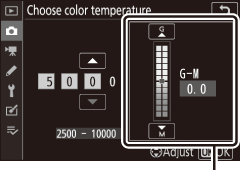
Wartość dla Green– M agenta axis
-
Zapisz zmiany i wyjdź.
Naciśnij J , aby zapisać ustawienia i powrócić do menu fotografowania. Jeśli dla osi Zielony– M agenta zostanie wybrana wartość inna niż zero, obok ikony balansu bieli na ekranie fotografowania pojawi się gwiazdka („ U ”).
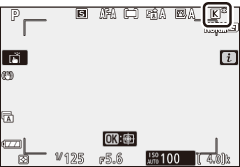
Wybierz temperaturę barwową
Zwróć uwagę, że pożądane rezultaty nie zostaną osiągnięte przy oświetleniu jarzeniowym. Wybierz I ( Jarzeniowe ) dla fluorescencyjnych źródeł światła. W przypadku innych źródeł światła wykonaj zdjęcie próbne, aby określić, czy wybrana wartość jest odpowiednia.
Preset Manual: Kopiowanie balansu bieli ze zdjęcia
Opcja Preset manual w menu balansu bieli może być użyta do skopiowania wartości balansu bieli z istniejącego zdjęcia. Aby uzyskać więcej informacji na temat ręcznego ustawienia balansu bieli, patrz „Preset Manual” ( 0 Preset Manual ).
-
Wybierz Ustawienia ręczne .
Przejdź do Balans bieli w menu fotografowania, wyróżnij Pomiar manualny i naciśnij 2 .
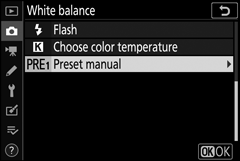
-
Wybierz cel podróży.
Podświetl docelowe ustawienie wstępne (d-1 do d-6) i dotknij X .

-
Wybierz Wybierz obraz .
Zostanie wyświetlone menu zaprogramowanego ręcznego balansu bieli; wyróżnij Wybierz zdjęcie i naciśnij 2 .
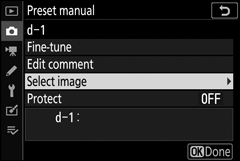
-
Zaznacz obraz źródłowy.
Podświetl obraz źródłowy. Aby wyświetlić podświetlony obraz na pełnym ekranie, dotknij i przytrzymaj przycisk X
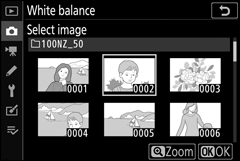
-
Kopiuj balans bieli.
Naciśnij J , aby skopiować wartość balansu bieli z wyróżnionego zdjęcia do wybranego ustawienia wstępnego. Jeśli podświetlone zdjęcie ma komentarz, komentarz zostanie skopiowany do komentarza dla wybranego ustawienia wstępnego.
Precyzyjne dostrajanie wstępnie ustawionego balansu bieli
Bieżące ustawienie wstępne można dostroić, wybierając Precyzyjna w menu wstępnego ustawienia ręcznego balansu bieli i regulując balans bieli zgodnie z opisem w „Menu balansu bieli: Precyzyjna korekta” ( 0 Menu balansu bieli: Precyzyjna korekta ).
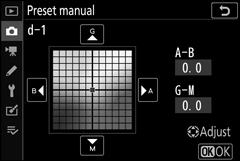
Edytuj komentarz
Aby wprowadzić opisowy komentarz o długości do 36 znaków dla bieżącego ustawienia balansu bieli, wybierz opcję Edytuj komentarz w menu ustawień ręcznego balansu bieli.
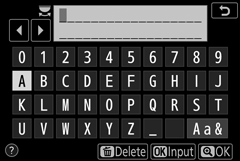
Chronić
Aby chronić bieżące wstępne ustawienie balansu bieli, wybierz Zabezpiecz w menu ustawień ręcznego balansu bieli, a następnie wyróżnij Włączony i naciśnij J . Nie można modyfikować chronionych ustawień wstępnych i nie można używać opcji Dostrój i Edytuj komentarz .